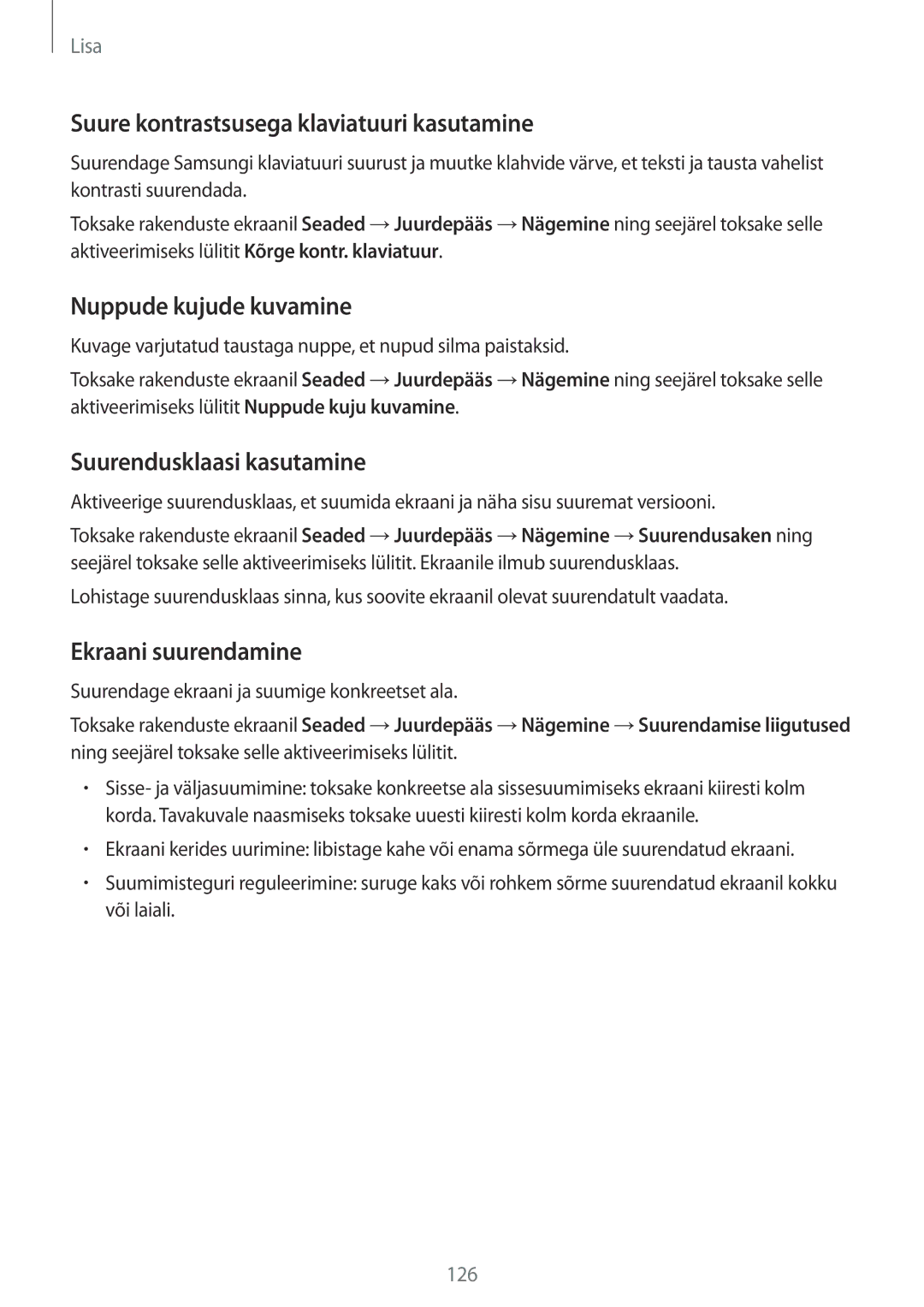Lisa
Suure kontrastsusega klaviatuuri kasutamine
Suurendage Samsungi klaviatuuri suurust ja muutke klahvide värve, et teksti ja tausta vahelist kontrasti suurendada.
Toksake rakenduste ekraanil Seaded →Juurdepääs →Nägemine ning seejärel toksake selle aktiveerimiseks lülitit Kõrge kontr. klaviatuur.
Nuppude kujude kuvamine
Kuvage varjutatud taustaga nuppe, et nupud silma paistaksid.
Toksake rakenduste ekraanil Seaded →Juurdepääs →Nägemine ning seejärel toksake selle aktiveerimiseks lülitit Nuppude kuju kuvamine.
Suurendusklaasi kasutamine
Aktiveerige suurendusklaas, et suumida ekraani ja näha sisu suuremat versiooni.
Toksake rakenduste ekraanil Seaded →Juurdepääs →Nägemine →Suurendusaken ning seejärel toksake selle aktiveerimiseks lülitit. Ekraanile ilmub suurendusklaas.
Lohistage suurendusklaas sinna, kus soovite ekraanil olevat suurendatult vaadata.
Ekraani suurendamine
Suurendage ekraani ja suumige konkreetset ala.
Toksake rakenduste ekraanil Seaded →Juurdepääs →Nägemine →Suurendamise liigutused ning seejärel toksake selle aktiveerimiseks lülitit.
•Sisse- ja väljasuumimine: toksake konkreetse ala sissesuumimiseks ekraani kiiresti kolm korda. Tavakuvale naasmiseks toksake uuesti kiiresti kolm korda ekraanile.
•Ekraani kerides uurimine: libistage kahe või enama sõrmega üle suurendatud ekraani.
•Suumimisteguri reguleerimine: suruge kaks või rohkem sõrme suurendatud ekraanil kokku või laiali.
126